
BluetoothView(蓝牙检测工具)
v1.66 官方最新版- 软件大小:0.05 MB
- 更新日期:2019-10-03 13:50
- 软件语言:简体中文
- 软件类别:网络监测
- 软件授权:免费版
- 软件官网:待审核
- 适用平台:WinXP, Win7, Win8, Win10, WinAll
- 软件厂商:

软件介绍 人气软件 下载地址
BluetoothView是一款小型实用的应用工具,它可以在后台运行,并实时监视您周围的Bluetooth设备的活动,对于每个检测到的蓝牙设备,它将显示以下信息:设备名称,蓝牙地址,主要设备类型,次要设备类型,第一个检测时间,最后一个检测时间等;当检测到新的蓝牙设备时,BluetoothView还可以通过在任务栏中显示气球或发出小提示音来通知您;该程序添加了将蓝牙设备列表保存到文件的命令行支持,在高级选项中新增了检测到新的蓝牙设备时执行命令,添加了将蓝牙设备列表保存到文件的命令行支持;强大又实用,需要的用户可以下载体验
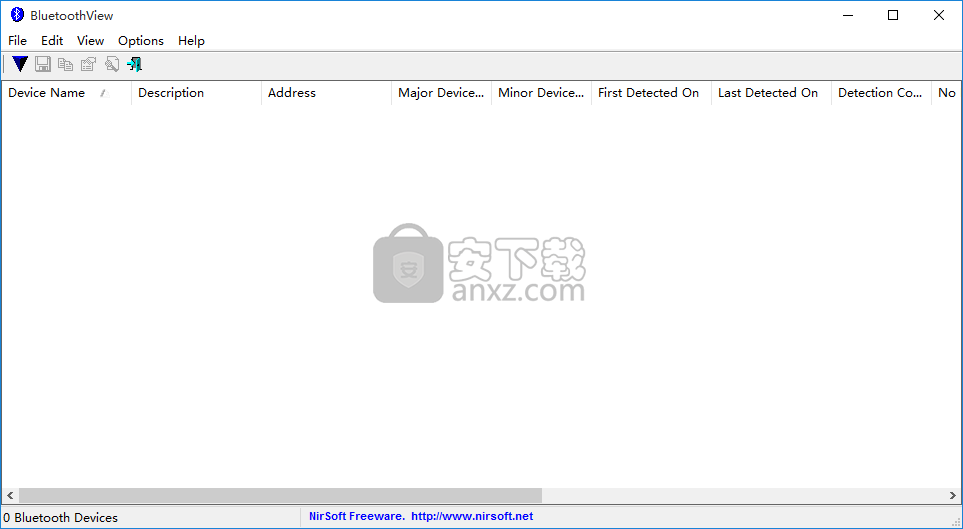
新版功能
添加了自动调整列数+标题选项,该选项使您可以根据行值和列标题自动调整列的大小。
添加了隐藏配对设备选项。即使配对的设备处于非活动状态,通常也会检测到它们,因此此选项可让您隐藏它们
添加了选项,可以选择在检测到新的蓝牙设备时播放音频文件(在高级选项中),而不是使用Windows的默认蜂鸣声。
添加了隐藏时启动选项。当此选项和“在托盘上放置图标”选项打开时,BluetoothView的主窗口在启动时将不可见。
添加了2个新列:无检测计数器和%检测
添加了将蓝牙活动保存到日志文件中的支持。当检测到设备至少进行了5次蓝牙扫描(设备到达)并且检测到设备不再进行了5次蓝牙扫描(设备左侧行)时,将添加新的日志行。您可以在“高级选项”窗口(F9)中激活日志文件功能。
添加了/ try_to_connect命令行选项,用于测试连接到特定蓝牙设备的功能
添加了“将标题行添加到CSV /制表符分隔的文件”选项。启用此选项后,在导出到csv或制表符分隔的文件时,列名将作为第一行添加。
软件特色
在查看菜单下添加了标记奇数/偶数行选项。启用该功能后,奇数行和偶数行将以不同的颜色显示,从而使读取单行更加容易。
可以将蓝牙设备列表保存到制表符分隔的文本文件中。
支持将蓝牙设备列表保存到以逗号分隔的文本文件(csv)中。
蓝牙设备列表可以保存到HTML文件(水平)中以及保存到表格文本文件中。
蓝牙加密狗和设备驱动程序,可与Windows XP / Vista / Windows 7的标准蓝牙模块配合使用。
indows XP / SP2,Windows Vista或Windows7。
Windows的其他版本不提供对蓝牙的内置支持,因此BluetoothView无法与其配合使用。
使用方法
1、需要的用户可以点击本网站提供的下载路径下载得到对应的程序安装包
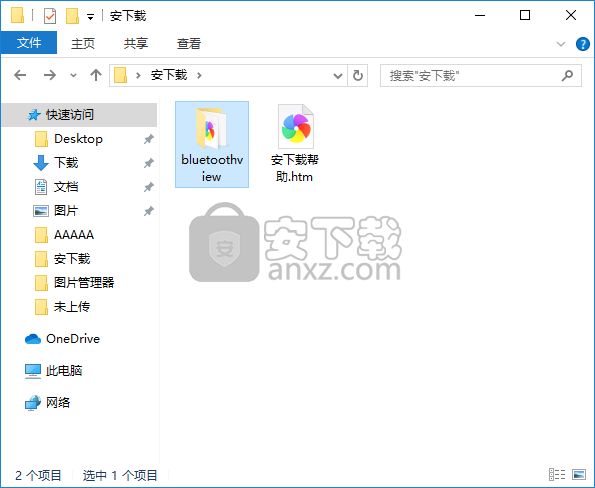
2、通过解压功能将压缩包打开,打开程序数据包后就可以看到对应的程序文件
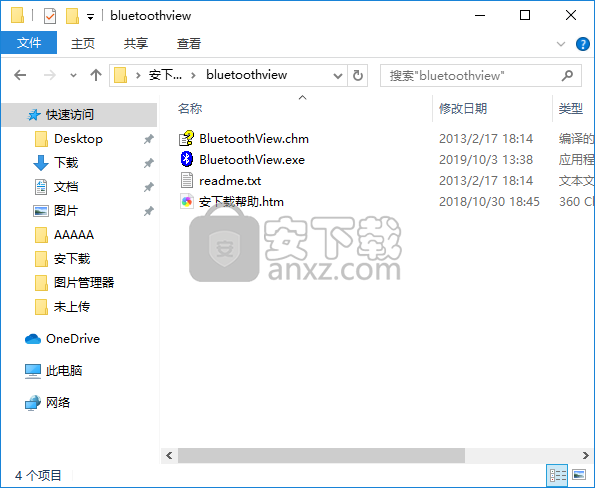
3、找到主程序,双击主程序即可将程序打开,弹出功能分布清晰的界面
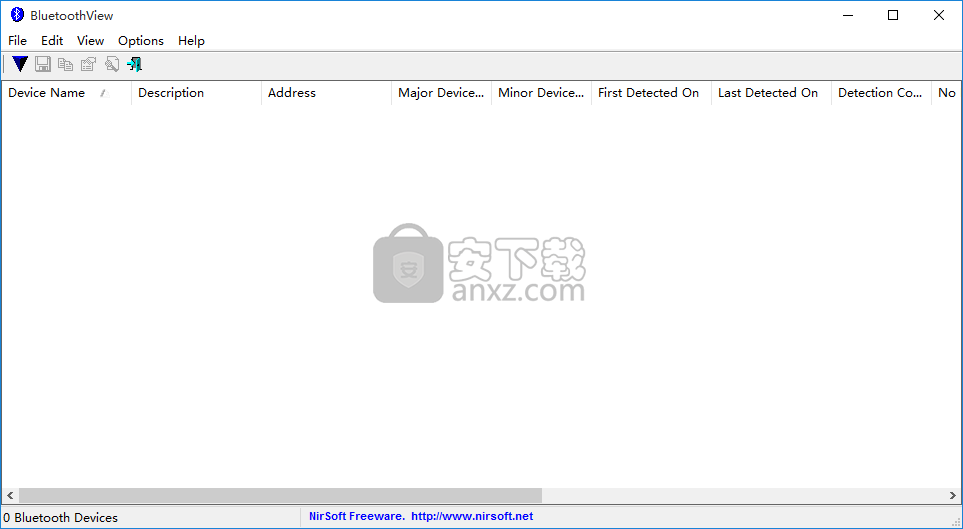
BluetoothView不需要任何安装过程或其他DLL文件。为了开始使用它,只需将可执行文件(BluetoothView.exe)复制到您喜欢的任何文件夹中,然后运行它。
运行它几秒钟后,BluetoothView将开始逐渐显示您周围所有检测到的蓝牙。
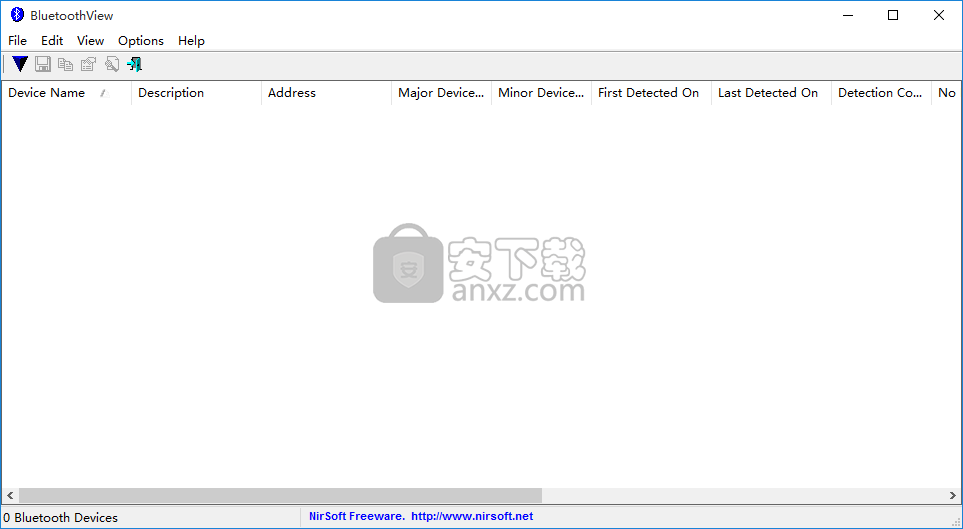
“公司名称”列
BluetoothView允许您查看每个BluetoothView设备的公司名称。公司名称是根据蓝牙地址确定的。然而,为了得到这个功能,您必须下载以下外部文件,并把在BluetoothView.exe的同一个文件夹:注意您必须将其另存为“ oui.txt”

说明栏
除了蓝牙设备的名称之外,您还可以设置自己的简短描述,以便将来轻松检测到该设备。当设备被检测为新设备时,您设置的描述也会显示在任务栏气球中。

为了设置描述,双击所需的项目,然后在“描述”字段中键入描述文本,然后单击“确定”。
自定义超时值
在“高级选项”窗口中,您可以为蓝牙扫描设置自定义超时值。超时值以1.28秒为单位定义。如果您将超时值设置为较低(约5),则扫描过程将相对较快,但是存在无法检测到某些蓝牙设备的风险,尤其是距离较远的蓝牙设备时。如果您设置相对较高的超时值(15或更大),则扫描过程将很慢,但是设备检测会更好一些。
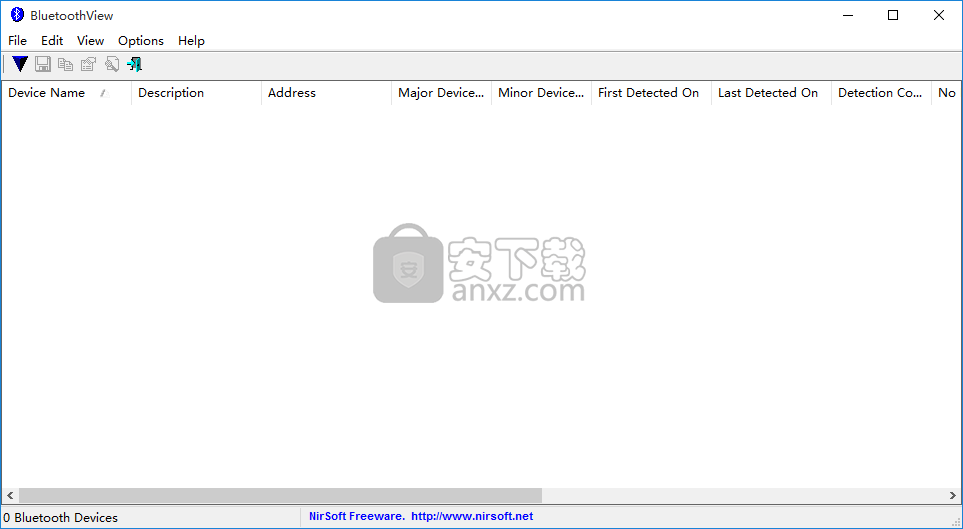
连接到蓝牙设备
BluetoothView允许您连接所需的蓝牙设备。BluetoothView不会将任何信息发送到设备,它仅尝试出于测试目的连接设备,然后关闭连接。
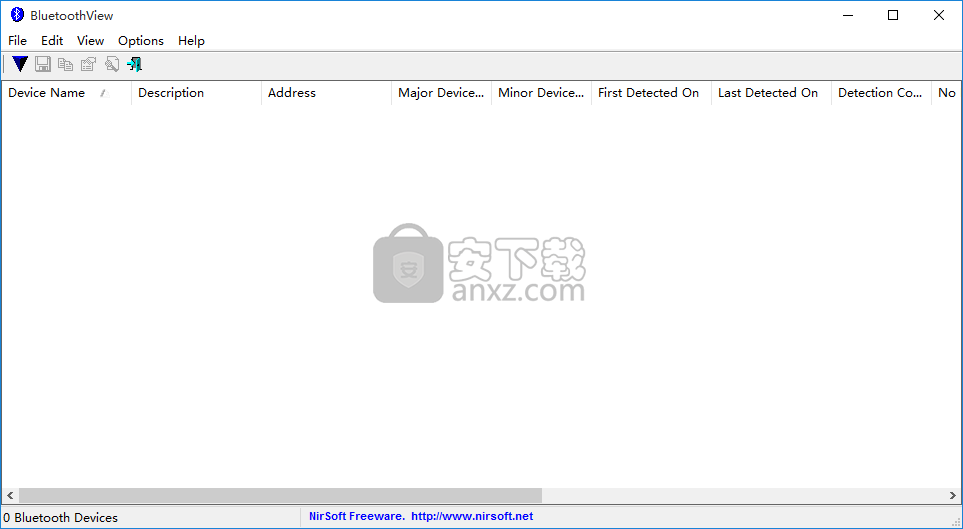
当您选择“尝试连接”选项时,BluetoothView会自动向所选设备发送连接请求。在设备上,您应该得到一个类似“是否要从xyz接受数据”的问题。如果选择是,则连接成功。否则会失败。连接结果显示在“连接结果”列中
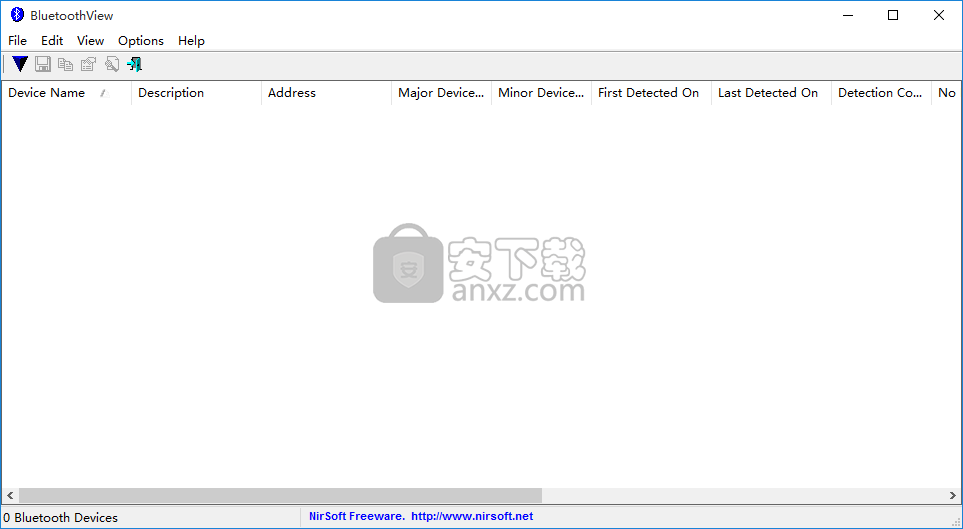
使用BluetoothView的更多提示
您可以使用“隐藏主窗口”选项来隐藏BluetoothView的主窗口。要显示主窗口时,只需双击任务栏图标。隐藏主窗口时,每次检测到新的蓝牙设备时,BluetoothView都会显示气球警报。
如果要清除当前显示的所有当前蓝牙设备并从头开始进行蓝牙检测,只需使用“重置”选项。
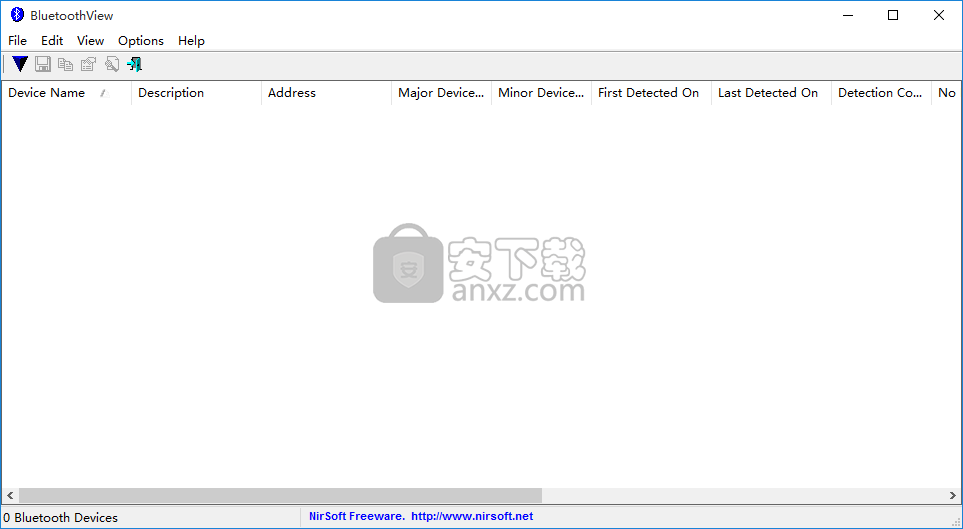
您可以用BluetoothView做什么?
如果您的邻居或家庭成员使用打开了蓝牙的蜂窝电话:
通过使用“首次检测到”和“最后检测到”字段,您可以轻松知道他们何时回家以及何时离开。
每次检测到新设备时,BluetoothView都会在任务栏中自动将警报显示为气球。这意味着您甚至可以在邻居敲门之前检测到邻居/朋友/家人何时来
人气软件
-

WPE中文版 1.08 MB
/简体中文 -

BluetoothView(蓝牙检测工具) 0.05 MB
/简体中文 -

acunetix wvs11 91.3 MB
/简体中文 -

IP-Guard(威盾) 3.50.0918 75.00 MB
/简体中文 -

Charles 133.0 MB
/简体中文 -

Serial Port Monitor(COM端口监控软件) 8.88 MB
/多国语言 -

SolarWinds OrionNPM 297.12 MB
/简体中文 -

WirelessMon pro(无线网络信号扫描工具) 2.58 MB
/简体中文 -

网速检测(NetPerSec)你的网速到底有多少? 0.08 MB
/简体中文 -
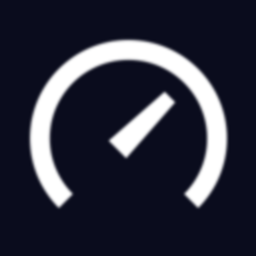
Ookla Speedtest 71.90 MB
/简体中文


 Savvius Omnipeek(数据包分析软件) v11.0.1
Savvius Omnipeek(数据包分析软件) v11.0.1  charles windows(网络封包分析工具) v4.5.6
charles windows(网络封包分析工具) v4.5.6  TMeter(宽带仪表软件) v18.0.875
TMeter(宽带仪表软件) v18.0.875  httpwatch(网页数据分析工具) v12.0.3 官方版
httpwatch(网页数据分析工具) v12.0.3 官方版  HostScan(网络主机扫描) v1.6 汉化版
HostScan(网络主机扫描) v1.6 汉化版  ixchariot(网络测试工具) v6.7
ixchariot(网络测试工具) v6.7 








